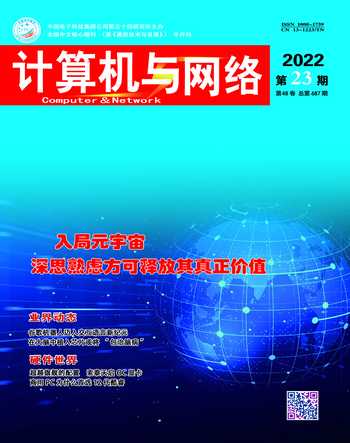PPT中怎样修改一个字的偏旁颜色
2022-02-10郭光园
计算机与网络 2022年23期
郭光园
PPT中怎么让一个字的偏旁部首改颜色?有用户想要给幻灯片里的主题文字的偏旁换个颜色,那么应该如何操作呢?其实方法很简单,下面就为大家演示具体的操作方法。
首先在PPT的编辑区里输入一个汉字,然后选中文本框,按CTRL+C复制,按CTRL+V粘贴,复制一个汉字副本,以作备用,备用的汉字先拉到编辑区的一边不用管它,然后插入一个矩形,覆盖掉汉字的偏旁。
注意:不要覆盖掉汉字的右半部分。
然后选中矩形,鼠标右键选择设置形状格式,这里因为要更改矩形填充颜色,所以要进入设置形状格式。更改矩形填充颜色是为了让之后得到的汉字偏旁颜色也是这个颜色。比如:矩形是红色的,那么之后通过相交命令得到的汉字偏旁颜色也是红色的。

展开填充,更改颜色,这里选择颜色,之后通过相交命令得到的汉字偏旁就是所选颜色,这在之后会讲到,展开线条,选择无线条。
同时选中红色矩形和汉字,然后选择绘图工具菜单—格式—合并形状—相交,这个时候就得到了一个汉字的偏旁,而且我們可以看到这个时候汉字偏旁已经更改成了其他的颜色。
注意:备份的汉字不要选进去。
备用的汉字偏旁和得到的汉字偏旁重叠,然后和前面一样———画一个矩形,填充黑色无线条,将它覆盖在汉字右半部分。同时选中备用汉字和黑色矩形,点击合并形状—相交,得到汉字右半部分。当然右半部分也可以选择其他的颜色,根据自己需要怎么选都可以,因为这个时候汉字偏旁和汉字右半部分完全是独立的两个个体,所以颜色可以分开填充。